Загрузка и обновление драйвера OpenGL для Windows 10, 11
Опубликовано: 2023-11-04Вот несколько несложных способов найти, загрузить и установить драйвер OpenGL для Windows 10, 11. Для получения полной информации прочитайте всю статью.
Когда вы играете в игры, у вас может внезапно возникнуть проблема с OpenGL, например «невозможно найти имя драйвера Intel ICD OpenGL». Или, если вы хотите улучшить игровой процесс, вам следует просто убедиться, что все соответствующие драйверы для ваших видеокарт Intel, AMD и NVIDIA обновлены.
Однако что такое OpenGL? А как обновить драйвера? Продолжайте читать, чтобы получить ответы на такие вопросы.
Что такое OpenGL?
OpenGL — это аббревиатура, обозначающая открытую графическую библиотеку. Эта библиотека позволяет плавно выполнять высокопроизводительные операции на вашем графическом процессоре. OpenGL также поддерживает другие видеодрайверы и приложения, такие как Direct X, что позволяет вам получать больше удовольствия от игр на компьютере под управлением Windows.
OpenGL — это еще один тип API 3D-графики, который может улучшить качество вашей графики и изображений в фоновом режиме путем взаимодействия с вашим процессором и графической картой, чтобы повысить производительность вашего оборудования.
Драйверы OpenGL всегда предварительно установлены в вашей системе Windows; однако, если по какой-либо причине драйверы отсутствуют или они не были обновлены должным образом, вы можете заметить некоторую низкую производительность нового модуля графической карты. Это причина, по которой вам необходимо обновить драйверы OpenGL.
Как скачать, установить и обновить драйвер OpenGL для Windows 10, 11
Существует три способа загрузки драйвера OpenGL в Windows 11, 10. Ознакомьтесь с ними ниже!
Способ 1: ручной метод загрузки драйвера OpenGL
Чтобы обновить устаревшие драйверы вручную, вам необходимо сначала определить тип видеокарты, которая в данный момент установлена на вашем компьютере. Во-вторых, вам необходимо определить, какая версия операционной системы в данный момент работает в вашей системе. Затем вы можете загрузить самую последнюю версию драйвера для вашей видеокарты с веб-сайта производителя видеокарты, например, известных компаний Intel, NVIDIA и AMD. Все, что вам нужно, это номер модели вашей видеокарты и версия операционной системы.
Загрузив установщик драйверов, запустите его и следуйте инструкциям на экране, чтобы успешно установить обновления драйверов OpenGL в Windows 10, 11. После этого перезагрузите компьютер, чтобы сохранить новые драйверы.
Читайте также: Как обновить графические драйверы в Windows 10 {Простое руководство}
Способ 2. Установите последнее обновление драйвера OpenGL в диспетчере устройств.
Диспетчер устройств — полезная программа, предустановленная во всех версиях операционной системы Microsoft Windows. Пользователи имеют возможность проверять и управлять всеми периферийными устройствами, подключенными к компьютерной системе. Итак, если вы заинтересованы в загрузке драйвера OpenGL для Windows 10, 11 с помощью программы «Диспетчер устройств». Вот порядок действий:
Шаг 1. Вы можете открыть Диспетчер устройств, одновременно нажав логотип Windows + клавишу X на клавиатуре, а затем выбрав соответствующий параметр в меню быстрого доступа. 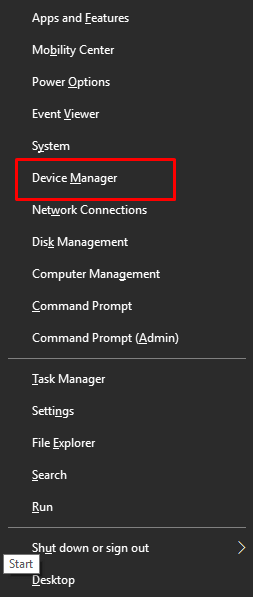
Шаг 2. Вам необходимо определить адаптеры дисплея в диспетчере устройств, а затем развернуть категорию, дважды щелкнув по ней. 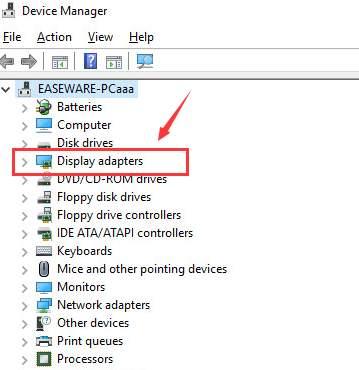

Шаг 3. Чтобы обновить драйвер, щелкните правой кнопкой мыши драйвер дисплея и выберите «Обновить программное обеспечение драйвера» в контекстном меню. 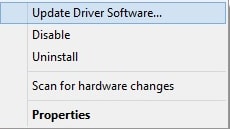
Шаг 4. Затем нажмите «Автоматический поиск обновленного программного обеспечения драйвера» , чтобы продолжить. 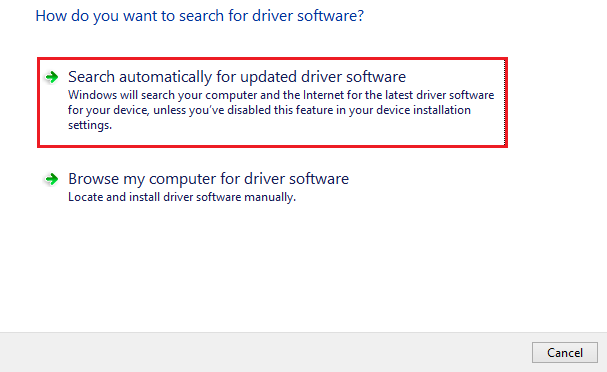
После этого вам нужно будет набраться терпения, поскольку Windows найдет и установит самую последнюю версию драйвера, доступную для вашей системы. Как только все будет сделано, перезагрузите устройство, чтобы применить последние изменения.
Читайте также: Как обновить драйвер Intel HD Graphics
Способ 3. Используйте программу обновления драйверов Win Riser для автоматической установки драйвера OpenGL (рекомендуется)
Даже на официальной странице загрузки веб-сайта OpenGL пользователи часто сообщают, что найти соответствующий драйвер OpenGL сложно. Если это так, почему бы не поэкспериментировать с инструментом, который может автоматически загружать самую последнюю версию драйвера? Win Riser Driver Updater — лучшее средство обновления драйверов, доступное на данный момент.
Win Riser — это автоматизированная утилита, которая может помочь вам обновить драйверы Windows, избавиться от системного мусора, удалить все файлы вредоносных программ и исправить все файлы реестра. Теперь ознакомьтесь с приведенными ниже шагами, чтобы узнать, как обновить устаревшие драйверы с помощью Win Riser Driver Updater .
Шаг 1: Сначала загрузите Win Riser Driver Updater, нажав кнопку, расположенную ниже.

Шаг 2. Затем запустите загруженный файл и следуйте инструкциям на экране, чтобы установить программу. После завершения установки утилита может сразу же запуститься самостоятельно и выполнить полное сканирование вашей компьютерной системы.
Шаг 3. После завершения сканирования проверьте результаты сканирования и нажмите « Исправить проблемы сейчас ». Однако пользователи профессиональной версии — единственные, кто имеет доступ к этой функции. Бесплатные пользователи имеют возможность выбирать различные категории и решать проблемы по одной, а не все сразу. 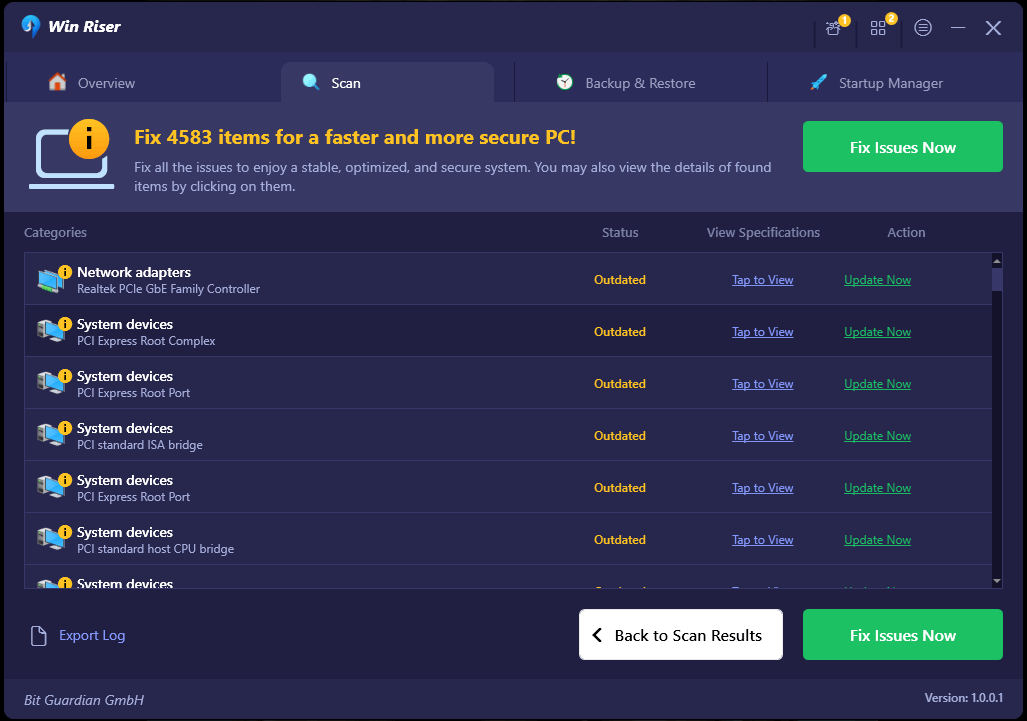
Шаг 4. После внесения всех необходимых настроек вам необходимо перезагрузить компьютер.
Читайте также: Как узнать, какой драйвер графики Intel у меня установлен?
Как загрузить и обновить драйвер OpenGL в Windows 11, 10: объяснение
Всегда полезно обновить драйверы вашей графической карты, если вы хотите добиться максимальной производительности вашего ПК с Windows и играть в новейшие игры без каких-либо ошибок или других проблем. Поскольку обновление драйверов вашей видеокарты может оказаться сложной задачей, мы написали эту статью, чтобы помочь вам выполнить обновление драйвера OpenGL всего за несколько кликов. Вышеуказанное было одним из лучших способов найти и установить последнюю версию графических драйверов на ваш компьютер с Windows 10, 11.
Надеемся, статья оказалась для вас информативной и полезной. Если у вас есть какие-либо вопросы, пожалуйста, не стесняйтесь оставлять свои вопросы или дополнительные предложения в разделе комментариев ниже. Для получения дополнительной информации, связанной с технологиями, подпишитесь на нашу рассылку новостей и следите за нами в социальных сетях (Facebook, Instagram, Twitter или Pinterest), чтобы вы никогда не пропустили какие-либо обновления, связанные с технологиями.
